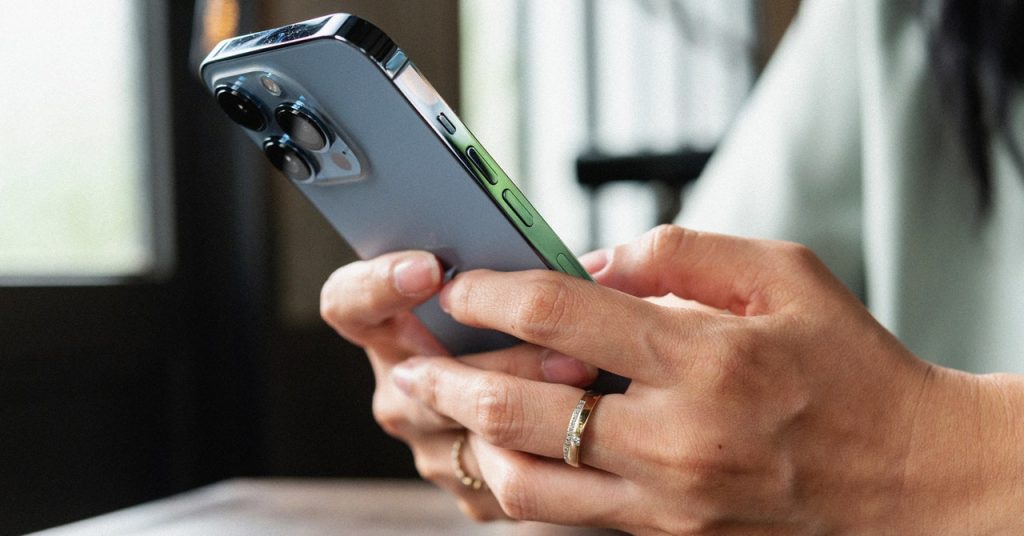يعمل هذا بشكل أفضل مع العناصر التي تعلم أنك لن ترغب في التفاعل معها، سواء كان ذلك إعلانًا عن صفقة خصم بنسبة 10%، أو شريط تنقل يقدم روابط لقصص مماثلة. أيضًا، على الرغم من أنه لا يتم تسويقه كحاجب للإعلانات، يمكن استخدام Distraction Control لإخفاء الإعلانات إلى حد ما – على الرغم من أن الإعلانات تميل إلى الظهور مرة أخرى أثناء استمرارك في التصفح.
إذا استخدمت ميزة Distraction Control لرفض نافذة منبثقة تطلب تعيين التفضيلات، أو الموافقة على ملفات تعريف الارتباط، أو أي شيء من هذا القبيل، فسيتصرف موقع الويب كما لو لم تتفاعل مطلقًا مع مربع الحوار: لذا في حالة ملفات تعريف الارتباط، على سبيل المثال، قد تجد أن الموقع لا يتذكر موقعك أو تفضيلاتك، حيث لم يُسمح بملفات تعريف الارتباط. في بعض الصفحات، قد تكون هناك حاجة إلى القليل من التجربة والخطأ لمعرفة ما يمكنك إخفاؤه مع الحفاظ على عمل كل شيء بشكل طبيعي.
كيفية استخدام ميزة التحكم في تشتيت الانتباه في Safari
لن يتعرف Safari على العناصر المشتتة للانتباه ويخفيها تلقائيًا، بل يتعين عليك إخفاء العناصر يدويًا إذا كنت لا تريد أن تكون مرئية. قم بتحميل صفحة ويب، وانتقل إلى جزء الصفحة الذي يعرض العناصر التي تريد إخفاءها عن العرض: إنها ميزة غريبة في Distraction Control (على الأقل في الوقت الحالي) أنه لا يمكنك التمرير عبر موقع ويب أثناء إخفاء أجزاء منه أيضًا.
انقر على الرمز الموجود على يسار شريط العناوين في أسفل واجهة Safari، والذي يبدو كمستطيل أعلى عدة خطوط. ومن هناك، اختر إخفاء العناصر المشتتة للانتباه:ستتمكن بعد ذلك من تحديد أجزاء من صفحة الويب على الشاشة، ويمكنك النقر فوق يخفي اضغط على الزر الموجود على أي عنصر لإغلاقه (والذي يأتي مع رسوم متحركة صغيرة مرضية).
في بعض الأحيان، تعيد صفحة الويب تنظيم نفسها لتشمل العنصر المفقود، ولكن في بعض الأحيان لا تفعل ذلك؛ فمن المرجح أن يعتمد ذلك على ما تخفيه وكيف تم ترميز الصفحة. يمكنك الاستمرار في إخفاء العناصر، ويتم الاحتفاظ بإجمالي التشغيل في أسفل الشاشة. عندما تكون راضيًا عن مظهر الصفحة، انقر فوق منتهي للعودة إلى التصفح (أو اضغط على يلغي (للتراجع عن تغييراتك).
إذا كنت تريد استعادة العناصر التي قمت بإخفائها، فانقر فوق نفس الزر الموجود على يسار شريط العناوين في أسفل واجهة Safari، ثم اختر إظهار العناصر المخفية و يعرض للتأكيد. كل ما قمت بإخفائه سابقًا يعود إلى العرض مرة أخرى – لا يوجد خيار لإظهار العناصر المخفية واحدًا تلو الآخر.